Reboot dan pilih kesalahan perangkat boot yang tepat: Perbaiki untuk Windows 10, 7, XP
Diterbitkan: 2018-03-27Jika Anda ingin tahu cara memperbaiki kesalahan Reboot dan Select Proper Boot Device di Windows, Anda telah datang ke tempat yang tepat! Anda mungkin telah mencoba untuk memulai komputer Anda, tetapi itu tidak akan membiarkan Anda boot ke sistem operasi Anda. Masalah ini telah mempengaruhi banyak pengguna Windows. Jadi, ada banyak solusi efektif yang tersedia untuk Anda.
Pada artikel ini, kami akan memberi Anda pemahaman yang lebih baik tentang masalah ini, menunjukkan kepada Anda cara memperbaiki kesalahan Reboot dan Select Proper Boot Device pada Windows dengan mudah dan efisien. Kami juga akan mengilustrasikan alasan mengapa masalah ini terjadi sehingga Anda dapat mencegahnya terjadi lagi.
Apa arti kesalahan "Reboot dan Pilih Perangkat Booting yang Tepat"?
Pada dasarnya, kesalahan "Reboot and Select Proper Boot Device" muncul ketika BIOS sistem komputer Anda mengalami kesulitan menemukan drive yang dapat di-boot atau perangkat yang dapat di-boot lainnya. Dengan kata lain, chip BIOS di motherboard komputer Anda tidak dapat mengenali drive tempat sistem operasi Anda diinstal. Kesalahan membekukan komputer Anda, dan Anda akan melihat bahwa keyboard Anda berhenti bekerja.
Ini terjadi ketika drive OS terputus dari motherboard komputer. Ini masuk akal karena koneksi kabel perangkat penyimpanan utama sistem menjadi longgar seiring bertambahnya usia. Dengan demikian, Solid State Drive (SDD) atau Hard Disk Drive (HDD) mulai menjadi tidak responsif.
Dalam beberapa kasus, BIOS atau drive sistem berfungsi dengan baik, namun kesalahan masih muncul. Alasannya mungkin sistem operasi yang rusak atau volume boot yang rusak. Serangan virus mungkin menyebabkan ini. Di sisi lain, mungkin ada file registri yang rusak yang disertakan dengan pembaruan Windows atau BIOS. Ada banyak kemungkinan penyebab mengapa kesalahan ini terjadi, tetapi dalam keadaan apa pun, masalahnya selalu dapat diperbaiki.

Atasi Masalah PC dengan Auslogics BoostSpeed
Selain membersihkan dan mengoptimalkan PC Anda, BoostSpeed melindungi privasi, mendiagnosis masalah perangkat keras, menawarkan kiat untuk meningkatkan kecepatan, dan menyediakan 20+ alat untuk memenuhi sebagian besar kebutuhan pemeliharaan dan layanan PC.
Hal pertama yang pertama…
Sebelum Anda melakukan solusi yang kami cantumkan di bawah ini, Anda harus tahu cara mengubah urutan boot. Jadi, ikuti petunjuk di bawah ini:
- Matikan komputer Anda.
- Boot dengan menekan tombol Power.
- Tekan tombol yang sesuai untuk masuk ke pengaturan BIOS. Kuncinya bervariasi tergantung pada merek komputer yang Anda miliki. Yang terbaik adalah berkonsultasi dengan manual pengguna Anda, tetapi umumnya, itu bisa berupa tombol F12, F2, ESC, atau Delete.
- Setelah Anda masuk ke dalam BIOS Setup Utility, buka Opsi Booting. Atur drive sistem operasi sebagai perangkat boot utama. Gunakan tombol panah untuk memindahkannya ke bagian atas daftar.
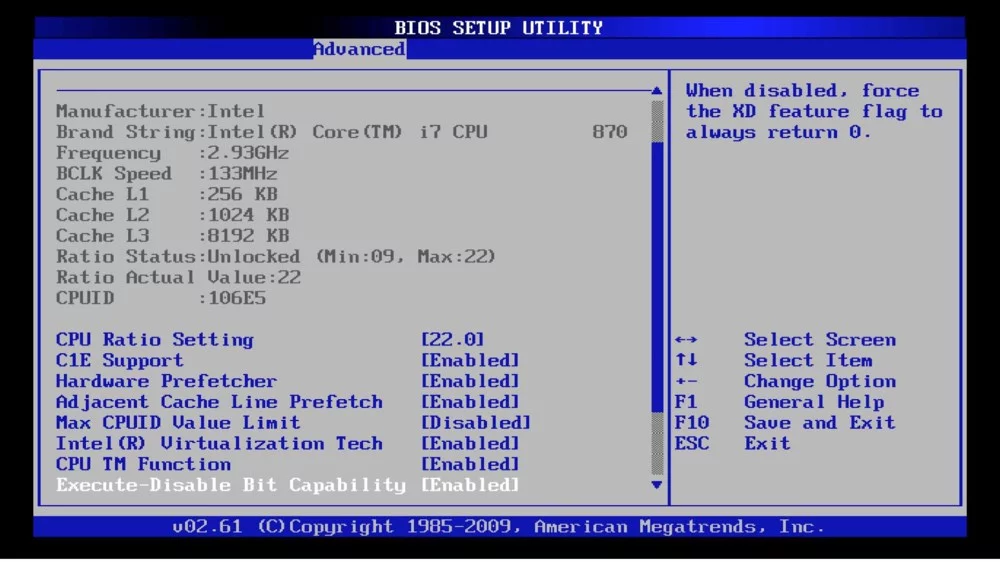
- Simpan perubahan yang Anda buat dan mulai ulang komputer Anda.
Metode 1: Memeriksa dan memperbaiki masalah pada drive sistem Anda
Seperti yang telah kami sebutkan, masalahnya mungkin berasal dari drive OS komputer Anda. Jadi, hal pertama yang harus Anda lakukan adalah memeriksa apakah SDD atau HDD Anda terhubung dengan benar ke komputer Anda. Anda dapat dengan mudah melakukan ini dengan memasukkan pengaturan BIOS. Dengan itu, ikuti langkah-langkah di bawah ini:

- Matikan komputer Anda.
- Tekan tombol Daya untuk menyalakannya.
- Masuk ke pengaturan BIOS dengan menekan tombol yang sesuai. Baca manual pabrikan komputer Anda untuk mengetahui kunci yang sesuai untuk pengaturan BIOS. Secara umum, itu bisa berupa tombol F12, F2, ESC, atau Hapus.
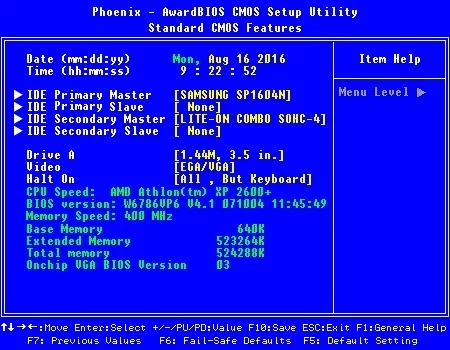
- Setelah masuk ke jendela BIOS Setup Utility, buka Pengaturan Utama atau Fitur CMOS Standar.
- Periksa apakah SDD atau HDD sistem Anda terdaftar di halaman ini.
Jika Anda mengetahui bahwa drive sistem Anda tidak disebutkan dalam menu BIOS, kemungkinan besar HDD atau SDD Anda tidak terhubung dengan benar ke komputer Anda. Kabel mungkin rusak atau perangkat penyimpanan utama Anda mungkin berhenti berfungsi. Dalam hal ini, Anda harus membuka casing komputer Anda dan mengganti kabel SATA dengan yang baru. Untuk memastikan semua kabel berfungsi dengan baik, Anda juga dapat mengganti konektor daya perangkat penyimpanan. Jika Anda tidak percaya diri untuk melakukannya sendiri, yang terbaik adalah mencari seorang profesional untuk membantu Anda.
Metode 2: Menggunakan diskpart
Kesalahan "Boot ulang dan pilih perangkat boot yang tepat" juga dapat terjadi jika drive aktif komputer tidak dikonfigurasi untuk menjadi hard drive utama. Anda dapat memperbaiki masalah ini dengan mengatur hard drive utama Anda sebagai yang aktif. Berikut langkah-langkahnya:
- Masukkan diska penginstalan Windows atau media Pemulihan ke komputer Anda.
- Restart komputer Anda dan boot dari media yang baru saja Anda masukkan.
- Setelah Anda berada di dalam jendela System Recovery Options, pilih Troubleshoot.
- Di bawah opsi Pemecahan Masalah, klik Opsi Lanjutan.
- Pilih Command Prompt dari menu Opsi Lanjutan.
- Di dalam Command Prompt, ketik "diskpart" (tanpa tanda kutip), lalu tekan Enter.
Catatan: X adalah nomor yang sesuai dari disk tempat sistem operasi Anda diinstal. Anda dapat memeriksa daftar lengkap disk di komputer Anda dengan mengetikkan “list disk” (tanpa tanda kutip) di Command Prompt.
- Ketik perintah berikut satu per satu. Pastikan Anda menekan Enter setelah setiap perintah.
daftar partisi
pilih partisi X *Ubah X ke nomor partisi utama Anda* aktif
Metode 3: Mengganti baterai CMOS Anda
Anda akan menemukan baterai CMOS bundar kecil di motherboard Anda. Jika sel ini rusak atau gagal, maka akan menyebabkan berbagai masalah termasuk kesalahan "Reboot and Select Proper Boot Device". Dalam hal ini, Anda harus membuka casing komputer, mengakses motherboard, dan melepas baterai CMOS. Pastikan Anda menghilangkan muatan sisa dengan menahan tombol Daya setidaknya selama 10 detik. Setelah itu, ganti baterai CMOS dengan yang baru. Mempekerjakan metode ini harus memperbaiki kesalahan.
Setelah menyelesaikan masalah, kami sarankan untuk membersihkan registri Windows Anda. Ini akan memastikan bahwa tidak ada file yang rusak atau rusak yang dapat menyebabkan kesalahan kembali. Anda dapat melakukannya dengan mudah dengan memilih solusi sekali klik seperti Auslogics Registry Cleaner. 100% gratis, alat ini akan secara otomatis memindai dan memperbaiki file registri yang rusak. Terlebih lagi, ini akan meningkatkan kecepatan dan kinerja komputer Anda. Untuk mendapatkan kecepatan terbaik, gunakan Auslogics BoostSpeed. Ini memiliki banyak opsi yang dikembangkan untuk meningkatkan kinerja komputer Anda. Misalnya, Uninstall Manager membantu mengoptimalkan sistem Anda menghapus sisa makanan. Dan mungkin PC Anda restart secara acak? Kami juga memiliki beberapa tips untuk menyelesaikan masalah ini.
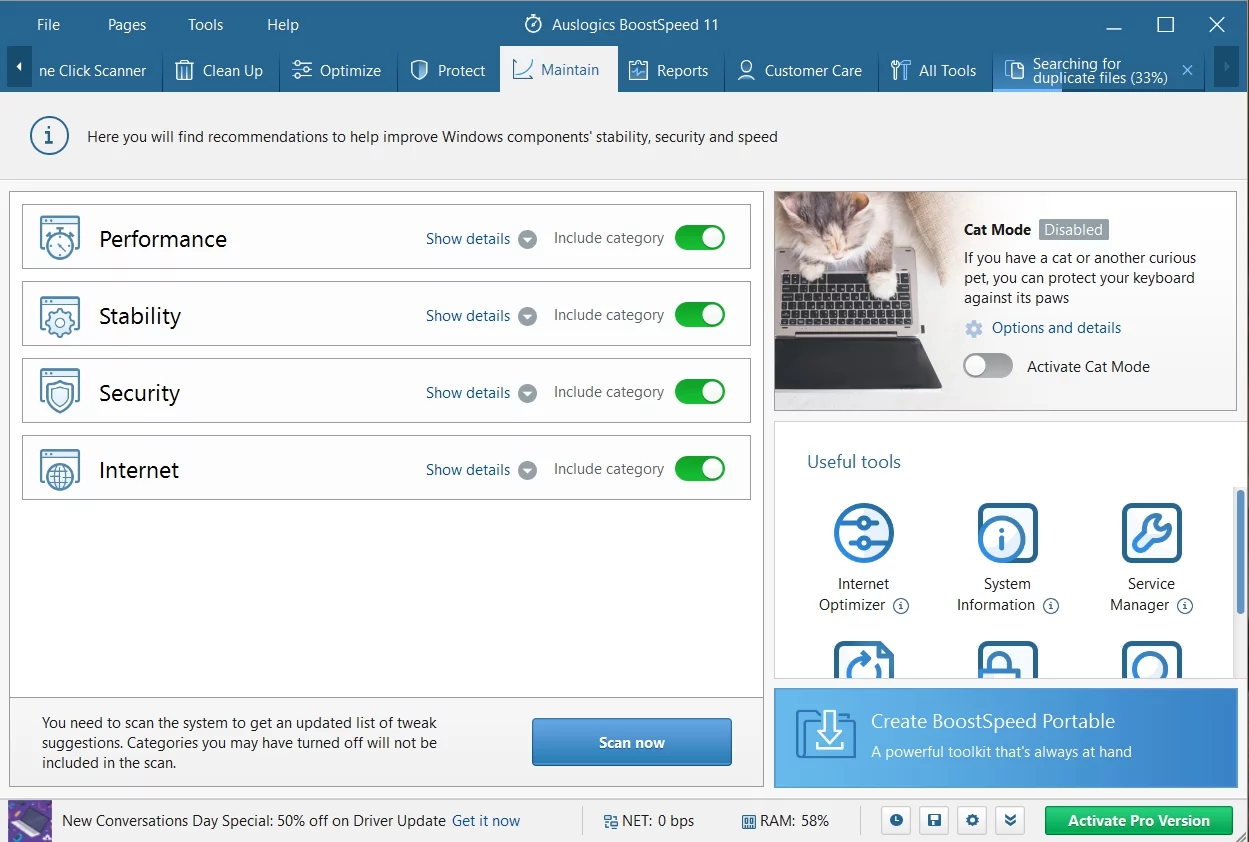
Apakah menurut Anda ada lebih banyak cara untuk menyelesaikan masalah ini?
Beri tahu kami di komentar di bawah!
